عندما يتعلق الأمر بموضوع الاستنساخ ، ماذا تتوقع من هذه العملية؟ إذا كنت تخطط ل استنساخ القرص الصلب لنظام التشغيل Mac إلى SSD، دعونا نلقي نظرة فاحصة على ماهية عملية الاستنساخ. بشكل عام ، يوصى باستنساخ القرص الصلب لجهاز Mac الخاص بك في حالة ما إذا قررت ترقية القرص الصلب بمحرك أقراص الحالة الصلبة (SSD) ، أو استبدال محرك الأقراص القديم أو التالف بآخر جديد أو إذا كنت تنوي إنشاء محرك أقراص قابل للتمهيد قرص صلب.
في معظم الحالات ، يمكن تحقيق كل هذه المطالب بمساعدة الاستنساخ. بشكل أساسي ، عند استنساخ القرص الصلب ، لن تقلق بعد الآن بشأن إعادة تثبيت نظام التشغيل وكذلك نقل المجلدات والملفات والتطبيقات وبعض التكوينات على القرص الصلب الجديد. ميزة أخرى لعملية الاستنساخ هي أنه إذا كان لديك محرك أقراص ثابت مكرر مع حجم إعداد ، فيمكن أن يساعد في تمهيد جهاز Mac الخاص بك بسهولة في حالة حدوث كوارث غير متوقعة.
المحتويات: هل من الجيد استنساخ القرص الصلب إلى SSD؟هل يمكنني استخدام Disk Utility لاستنساخ محرك الأقراص الثابتة من Mac إلى SSD؟هل من الأفضل الاستنساخ أو النسخ الاحتياطي؟دعونا نختتم الأمر
هل من الجيد استنساخ القرص الصلب إلى SSD؟
قبل أن تقرر استنساخ القرص الصلب لنظام التشغيل Mac إلى SSD، دعونا نلقي نظرة فاحصة على محركات أقراص الحالة الصلبة. تستخدم محركات الأقراص ذات الحالة الصلبة أو محركات الأقراص ذات الحالة الثابتة ذاكرة فلاش لحفظ البيانات. إذا كانت مدمجة في جهاز كمبيوتر ، فعادة ما يُنظر إليها على أنها شرائح على لوحة الدائرة. يمكنك أيضًا العثور عليها بتنسيق 2.5 بوصة يمكنك تثبيتها في كمبيوتر محمول أو حاوية خارجية.
بشكل عام ، تكون محركات الأقراص ذات الحالة الثابتة هادئة ومضغوطة وسريعة ، خاصةً إذا كنت تبدأ تشغيل جهاز كمبيوتر أو تستيقظ الجهاز. تذكر أن الأقراص الصلبة قد تدخل وضع النوم عندما لا تستخدم لفترة زمنية معينة وتستغرق بضع ثوان لتدور. تستخدم محركات أقراص الحالة الثابتة أيضًا طاقة أقل ، وتعمل بشكل أكثر برودة وأخف وزناً ولا تحتوي على أي أجزاء متحركة مما يجعلها مناسبة لأجهزة الكمبيوتر المحمولة.
عندما تسقط الكمبيوتر المحمول عن طريق الخطأ أثناء دوران القرص الصلب ، فمن المحتمل أن يتلف محرك الأقراص ويفقد البيانات. تعد محركات أقراص الحالة الثابتة (SSD) أكثر موثوقية بشكل عام ، وفي حالة فشلها ، لا يزال بإمكانك قراءة البيانات بينما لا يمكنك القيام بذلك باستخدام القرص الثابت.
ومع ذلك ، تعتبر محركات الأقراص ذات الحالة الثابتة خيارًا مكلفًا إذا كنت تفكر في نسبة التكلفة إلى التخزين. في الوقت الحاضر ، يمكنك شراء ملف محرك أقراص خارجي سعة 8 تيرابايت مقابل أقل من 150 دولارًا ، بينما سيوفر لك نفس المبلغ من المال فقط محرك أقراص SSD سعة 500 جيجابايت.
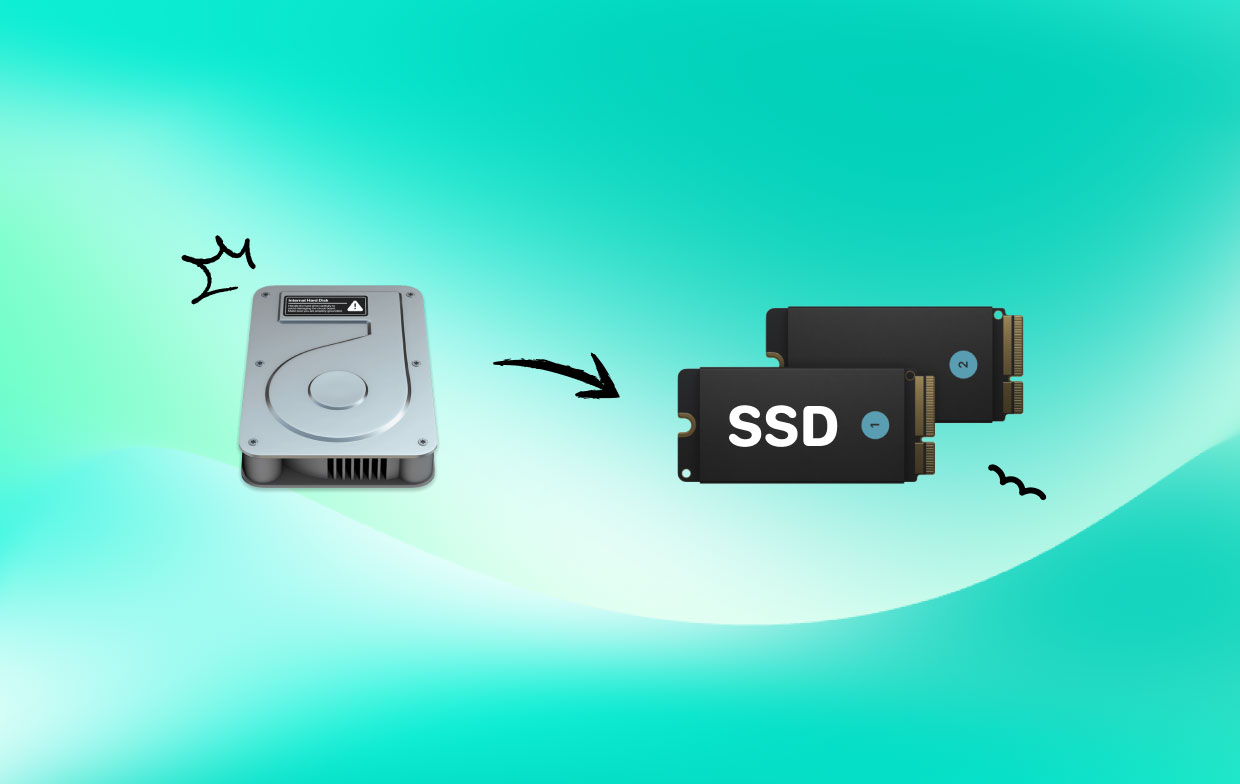
مقارنةً بـ HDD ، يتمتع SSD بسرعة قراءة وكتابة أسرع ، وأداء واستقرار أكثر من المستوى الأعلى ، وأكثر متانة.
اقرأ أيضا:كيفية تقسيم القرص الصلب على جهاز Mac؟كيف تقوم بترقية MacBook Pro الخاص بك باستخدام SSD؟
هل يمكنني استخدام Disk Utility لاستنساخ محرك الأقراص الثابتة من Mac إلى SSD؟
هناك عدة أسباب تجعل من الأفضل التمهيد من محرك أقراص ثابت خارجي. في حال كنت تفضل الاحتفاظ بملفاتك متزامنة من سطح المكتب والكمبيوتر المحمول ، تفريغ مساحة قابلة للتطهير لتوسيع مساحة التخزين الخاصة بك ، أو الحصول على نسخة احتياطية جاهزة للتشغيل من نظامك ، هناك ميزة غير مرئية في أداة القرص التي تجعل العملية مهمة سهلة.
بشكل أساسي ، عادةً ما يكون التمهيد من محرك أقراص ثابت خارجي أبطأ ، حتى إذا كنت تستخدم ملف أحدث Thunderbolt or محركات USB-C. إنها بطيئة نسبيًا من محركات الأقراص ذات الحالة الصلبة (SSD) الموجودة في معظم أجهزة Mac الأحدث. على الرغم من أن هذا غير مقترح للاستخدام اليومي ، إلا أنه خيار محتمل.
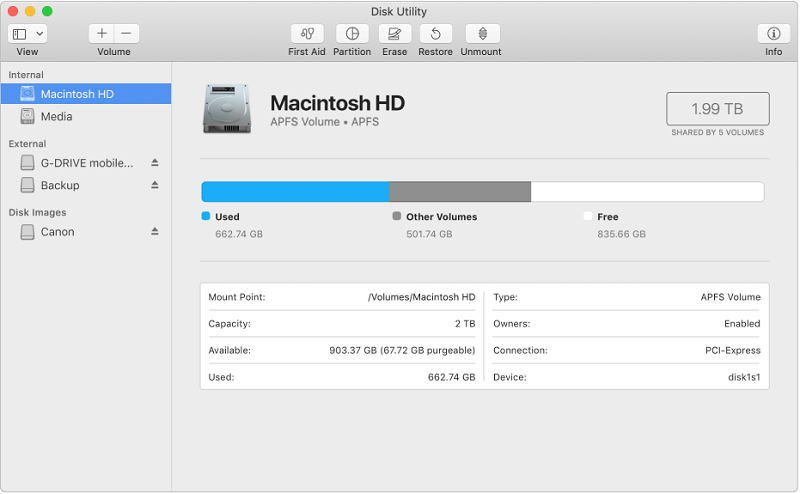
استخدام Disk Utility لاستنساخ Mac HDD إلى SSD
إذا كنت ستفعل استنساخ القرص الصلب لنظام التشغيل Mac إلى SSD، يوصى باستخدام Disk Utility. ما عليك سوى فتح Disk Utility من Spotlight (Command + Space) أو في مجلد Utility في تطبيقاتك. ستظهر لك قائمة بجميع وحدات التخزين بما في ذلك القرص الصلب الداخلي والقرص الصلب الخارجي.
من المهم أن نلاحظ أن خيار "الاستعادة" في Disk Utility عن طريق نسخ الملفات من النسخة الاحتياطية إلى محرك الأقراص الأساسي. إنه مصمم بشكل مثالي للاستخدام في وضع الاسترداد لإعادة محرك الأقراص الثابتة في حالة حدوث عطل.
بمجرد أن تقرر تعيين محرك الأقراص الخارجي كهدف للاستعادة ، يمكنك تبديل هذا الإجراء ونسخ الملفات من محرك الأقراص الرئيسي إلى النسخة الاحتياطية. اختر محرك الأقراص الخارجي في الشريط الجانبي ، انقر فوق ملف زر "استعادة" في القائمة وحدد محرك الأقراص الرئيسي كخيار "استعادة من". لديك خيار اختيار صورة ISO ، لكن ليس لها فائدة كبيرة.
اضغط على زر "استعادة" وستبدأ أداة القرص في عملية النسخ. في معظم الحالات ، تكون العملية طويلة نسبيًا وتعتمد على سرعة محرك الأقراص الخارجي بالإضافة إلى ارتباطه بجهاز Mac الخاص بك. نتيجة لذلك ، يوصى باستخدام محرك أقراص ثابت سريع وصلات USB-C أو Thunderbolt أو USB 3.0.
بمجرد أن تكمل أداة القرص المهمة ، يمكنك إيقاف تشغيل جهاز Mac والضغط على الخيار عند بدء إعادة التشغيل مرة أخرى. سيتم تقديمك مع مبدل الإقلاع ويسمح لك بالتمهيد من القرص الصلب الخارجي. يمكنك استخدام جهاز Mac الخاص بك كالمعتاد ولكن تذكر أنه منفصل عن التثبيت الموجود على القرص الصلب الداخلي الرئيسي. لاحظ أن أي إعدادات تقوم بتعديلها أو ملفات محفوظة هناك لن تنعكس على التثبيت الأساسي.
يمكنك إجراء نفس العملية بطريقة عكسية إذا كانت هناك حاجة لنسخ الملفات مرة أخرى أو لاستعادة النسخة الاحتياطية في حالة تعطل جهاز الكمبيوتر الخاص بك.
هل من الأفضل الاستنساخ أو النسخ الاحتياطي؟
بعد تعلم كيفية استنساخ القرص الصلب Mac إلى SSD ، سنتحدث عن أنه من الأفضل الاستنساخ أو النسخ الاحتياطي. بشكل عام ، يمكن نسخ الأقراص الثابتة احتياطيًا أو نسخها. تذكر أن هناك اختلافات بين الاثنين لها مزاياها وعيوبها.

النسخ الاحتياطي للقرص الصلب
إذا كنت تنوي إجراء نسخ احتياطي لمحرك أقراص ثابت ، فسيتم نسخ المحتوى الكامل لمحرك الأقراص أو القسم المختار احتياطيًا في ملف موجود في الموقع المستهدف. يتم حفظ جميع البيانات في ملف واحد. عند إجراء نسخة احتياطية كاملة من القرص الصلب ، يتم أيضًا وضع نظام التشغيل بالكامل جنبًا إلى جنب مع التطبيقات والإعدادات المثبتة. يمكن حماية الملف أو مشفر بكلمة مرور.
ميزة هذا النهج ليست سوى إدارة بسيطة لأن ملف واحد يحتوي على النسخة الاحتياطية بأكملها. يمكنك أيضًا ضغط ملف النسخ الاحتياطي بحيث يستخدم مساحة أقل.
أما بالنسبة للعيب ، فأنت بحاجة إلى برنامج نسخ احتياطي لتتمكن من إعادة النظام أو البيانات إلى حالتها السابقة أو الوصول إلى المستندات والملفات.

استنساخ القرص الصلب
إذا كنت تنوي تكرار أو استنساخ القرص الصلب لنظام التشغيل Mac إلى SSD، يتم إنشاء نسخة من محرك الأقراص مباشرة على الموقع المستهدف. هذا يعني ببساطة أن لديك نسخة فورية بما في ذلك بنية القرص الصلب. يتضمن القرص أو محرك الأقراص المستنسخ جميع الأقسام من محرك الأقراص أو القرص المصدر.
ميزة الاستنساخ هي أن البيانات يتم نسخها مباشرة إلى الموقع المحدد ويمكن استخدامها وتحريرها مباشرة. ال محرك نظام مكرر الذي يتضمن نظام التشغيل يمكن تركيبه كمحرك أقراص جديد وتمهيده على الفور.
بالنسبة للعيوب ، يتطلب الاستنساخ مساحة أكبر حيث يتم إنشاء الأقسام على الفور على القرص المستهدف. نتيجة لذلك ، من غير المحتمل ضغط البيانات أو إضافة تشفير إليها.
دعونا نختتم الأمر
إذا كانت هناك حاجة لإنشاء نسخة احتياطية بانتظام ، فمن المستحسن اختيار النسخ الاحتياطي على القرص الصلب. عادة ما يشغل هذا مساحة أقل ويسمح بإنشاء نسخ احتياطية إضافية.
في حال احتجت إلى محرك أقراص إضافي قابل للتمهيد ليعمل بعد تعطل غير متوقع ولتقليل فترة التعطل ، فمن الأفضل استنساخ القرص الصلب لنظام التشغيل Mac إلى SSD.
بشكل عام ، تم إثبات أن كلا الطريقتين هما الخيار الأمثل. يعد النسخ الاحتياطي المتسق للبيانات اليومية إلى جانب نسخة من محرك أقراص النظام أمرًا ضروريًا لسهولة الوصول في حالات الطوارئ.




هوارد2024-09-20 01:29:07
ممتاز! شكرا جزيلا على الشرح المختصر والمقنع.
فيرنيتي بيرني2023-03-14 20:42:34
Boa tarde، após clonar o SSD de 120GB do mac por outro novo SSD de 240GB، posso replace o original pelo novo؟ أوبريجادو.